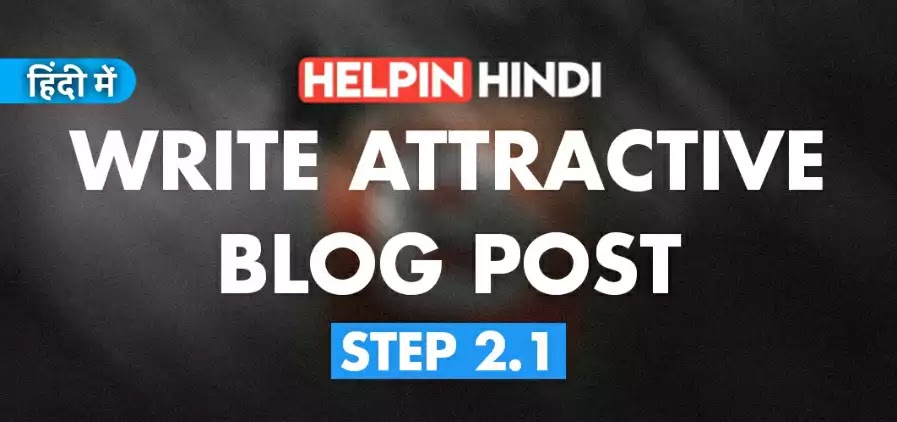 |
| Source: Helpinhindi.in |
आज हम उन्ही में से जो Options बचे हुए हैं उनको एक ही पोस्ट में Cover करने की कोशिश करेंगे । अगर आपने पिछली पोस्ट अब तक नहीं देखी हैं तो आप Write First Blog Post ( Beginners ) पर Click करके आप उस पोस्ट को आसानी से पढ़ सकते हैं।
मैं आपको Recommand करूँगा की आप पहले उस पोस्ट को देखने के बाद ही इसको खोले, क्योंकि ये पोस्ट उसी पोस्ट के ऊपर Base हैं।
 |
| Source: Helpinhindi.in |
FORMATTING FUNCTIONS
■ ABC : इस Option को इस्तेमाल तब किया जाता हैं जब आपने कोई Artical लिखा हो और उसमें कोई Line या अक्षर आपने पहले Publish कर दिया और बाद में उसको बदलना चाहते हो तो इसको आप उस पर इस्तेमाल करके उसके आगे नया Word लिख सकते हो। इसका नाम Strikethrough होता हैं।
■ अब आपको A के niche Color वाला Option दिख रहा होगा, इस Option का Use Text को Color देने के लिए किया जाता हैं।
■ इस से आगे वाला आपको Brush दिख रहा होगा इस से आप अपने Word या Line के Background Color को बदल सकते हैं।
■ Link : इस से आप अपने Articals में कोई भी External Link दे सकते हो जैसे आपको पिछले पोस्ट की या कोई Website का Link देना हैं तो आप उस Text को Select करके उसमें Link दे सकते हों।
■ अब आपको एक Image का Option दिख रहा होगा वो Option हम अपनी Articals में Image देने के लिए करते हैं। इसमे आप .jpg , .jpeg , .png , .gif , .webp , .jp2 सभी Extensions को दे सकते हैं।
■ इससे आगे आपको एक Video Player जैसा Icon दिखाई दे रहा होगा, इससे आप अपने Articals में Video का Link दे सकते हैं । जैसे आपने ऊपर Image वाला पढा हैं ऐसे ही ये Video Link देने के काम आता हैं।
■ 😊 : इस Option से आप अपने Articals में Smily दे सकते हो जो इसमें Inbuild होते हैं।
■ Page Break : ये आपको आपके Articals में Page को Break करने में काम आता हैं।
■ अब आपको कुछ 4 या 5 Line लगी हुई दिखाई दे रही होगी, जो Align देने के काम आता हैं Align को अगर Simple Word में समझे तो ये आपको किस Side से पोस्ट लिखनी हैं उसमें मदद करता हैं,
Left to Right
Center
Right to Left
■ Number Bullet : जो आपको Line के साथ साथ 1 2 3 Numbering भी दिख रही हैं वो आपको Number Bullet देने का काम करता हैं जैसे आपने किसी चीज के बारे में Point लिखने हैं तो आप इसका इस्तेमाल करके पता लगा सकते हैं कि आपने कितने Points लिखे हैं।
■ Bullets : ये बिल्कुल Number Bullets की तरह काम करता हैं फर्क सिर्फ इतना हैं कि उसमें नंबर आते हैं और इसमें Circle (●) आता हैं।
■ Blockquote : इस Option का इस्तेमाल करके आप अपने Specific Text को एक Box में दे सकते हैं जिसकी आप CSS की मदद से Changing भी कर सकते हैं।
■ इस आगे आपको जो T के niche Cross वाला icon दिखाई दे रहा हैं उसकी मदद से आप आपके Text में दिए गए सभी Formatting को Clear कर सकते हैं, पर ध्यान रहे Clear Formatting उसी की होगी जो Text आपने Select किया हैं।
Formatting Tools के सभी Options जो काम आते हैं और हमें इस्तेमाल करना चाहिए वो सब मैंने आपको यहाँ बता दिए हैं।
अब हम Post Setting Options को और यहां पर पढेंगे जो आपको Right साइड में दिखाई दे रहे होंगे जैसा मैंने Photo में दिखाया हुआ हैं।
 |
| Source: Helpinhindi.in |
POST SETTING OPTIONS
■ Lables : सबसे पहला और सबसे बढ़िया Option लेबल्स हैं जिसमे हम Apne Articals की Categories को Choose करते हैं जो हमें लिखना जरूरी हैं। आपको अगर एक उदाहरण से समझाऊ तो आप ये समझ सकते हैं कि अगर मैं अभी आपको ब्लॉगर के बारे में बता रहा हूं और में Lables में Blogging, Blogger, Use Of Blogger ऐसे ऐसे Lable का इस्तेमाल करूँगा इनको हम Keyword का नाम भी दे सकते हैं और इनको हम अपने Blogger में Category का Tag देकर भी दिखा सकते हैं।
■ Schedule : इसमे आप आपकी पोस्ट का Publish होने का समय दे सकते हैं जो बहुत ही अच्छा Feature हैं इसका उपयोग आप तब कर सकते हैं जब आपको कोई दिन समय ना मिलना हो और वो पोस्ट आप पहले ही लिख कर उसका Schedule दे सके कि आपको वो Konsi तारीख को और कितने बजे Post करनी हैं।
■ Permalink : ये आपकी पोस्ट का Link होता हैं जिसको हम खोलते हैं। इस Link को Blogger Automatic भी उठा लेता हैं आपकी पोस्ट की 1st Line से या आप इसको खुद भी Edit कर सकते हैं।
■ Location : इसमे आप अपनी location को mention कर सकते हो जो आपकी पोस्ट के साथ साथ दिखेगी।
■ Search Description : ये वो Description हैं जो गूगल करते समय अपनी पोस्ट के नीचे Show करवाता है ।
अगर आप इसको नहीं डालोगे तो वो Automatic उठा लेगा ।
अगर ये Option आपका Hide हैं और आप इसको दिखाना चाहते हो तो आप मुझे Comment कर सकते हैं उस पर भी में एक पोस्ट बना कर आपको समझा दूंगा।
■ Options : इसमे आपको कुछ और Feature मिल जाते हैं जैसे Comment Box Hide करना इत्यादि।
■ Custom Robots Tags : इस Option का इस्तेमाल तब किया जाता हैं जब हम कोई भी पोस्ट जिसको आप Google पर index नहीं करवाना चाहते ।
मैं आशा करता हु आपको ये पोस्ट को पढ़ कर काफी जानकारी मिली होगी।
और आपको पोस्ट का Option अच्छे से समझ आ गया होगा।
आपको जल्द ही सभी Options के बारे में जानकारी मिलती रहेगी , तब तक बने रहे आप HelpinHindi के साथ।
Some Tags
how to make a post, create first blog post, write first blog post, best blog posting sites, best blog posting websites, blogger post, create blogger post, free blog posting sites….
#helpinhindi #helpinhindiblog #helpinhindi.in


